Top 5 skiptingarstjórar sem þú verður að hafa fyrir Linux/Ubuntu

Ertu að leita að Linux skiptingarstjórum? Notaðu þessa opna Linux skiptingarstjóra til að gera nóg pláss tiltækt meðan þú vinnur.
Ef þú notar Linux Mint, þá kýst þú það líklega frekar en aðrar Linux dreifingar. Þú gætir samt ekki líkað við sjálfgefna litasamsetninguna. Þó að það séu nokkrir valkostir sem fylgja með, gætir þú ekki líkað við neinn af þeim heldur. Sem betur fer hefur Linux Mint innbyggðan möguleika til að hlaða niður þemu frá þriðja aðila af vefsíðunni „Cinnamon-spices“ hér .
Til að geta hlaðið niður nýju þema, ýttu á Super takkann, skrifaðu síðan „Þemu“ og ýttu á Enter.
Ábending: „Super“ lykillinn er nafnið sem margar Linux dreifingar nota til að vísa til Windows lykilsins eða Apple „Command“ lykilsins, á sama tíma og þeir forðast alla hættu á vörumerkjavandamálum.
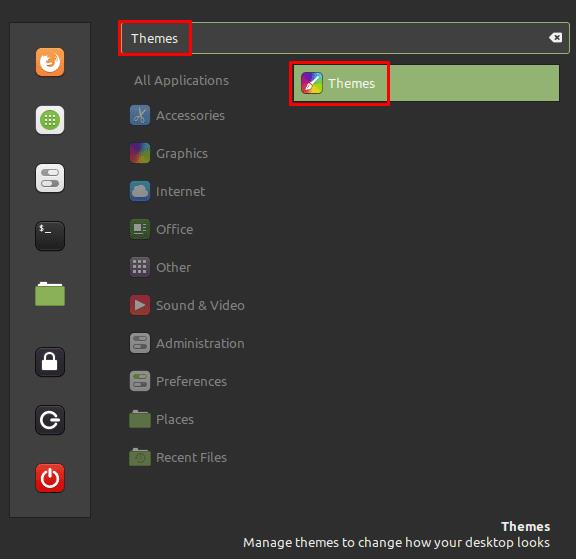
Ýttu á Super takkann, skrifaðu síðan „Þemu“ og ýttu á Enter.
Þegar þú ert kominn í þemagluggann skaltu skipta yfir í „Bæta við/fjarlægja“ flipann til að skoða listann yfir tiltæk þemu frá þriðja aðila. Ef þú sérð borða efst sem segir þér að „skyndiminni þinn er úrelt“, þá ættir þú að smella á „Já“ eða „Endurnýja“ táknið neðst til hægri til að uppfæra listann í nýjustu útgáfuna.
Næst skaltu fletta í gegnum listann til að finna þema sem þú heldur að þú gætir haft áhuga á. Til að læra meira um þema og sjá betri forskoðunarmynd, veldu þemað og smelltu síðan á „Frekari upplýsingar“ ljósaperuhnappinn neðst- vinstra hornið. Þetta mun opna vefsíðuna fyrir þemað í sjálfgefna vafranum þínum. Til að hlaða niður þema sem þér líkar, smelltu á viðeigandi „Setja upp“ hnappinn hægra megin.
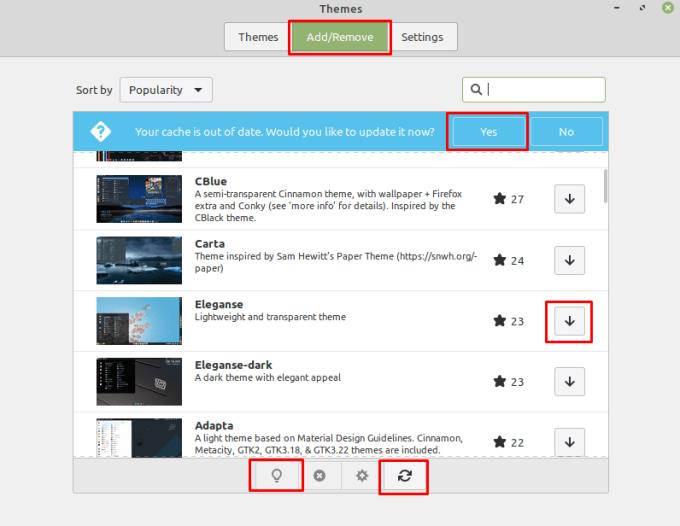
Skrunaðu í gegnum listann til að finna þema sem þú vilt hlaða niður.
Þegar þú hefur hlaðið niður þemunni skaltu skipta aftur í „Þemu“ flipann. Ef þú smellir á einhvern af þemahlutunum geturðu leitað í gegnum listann yfir valkosti sem innihalda nýju þemastillingarnar sem þú hleður niður. Til að virkja nýja þemað, smelltu bara á það og Mint mun nota það samstundis.
Ábending: Ekki eru öll þema með þemastillingar fyrir hvern hluta, svo ef þú finnur ekki nýja þemavalkostinn skaltu prófa að skipta í gegnum hina hlutana líka.
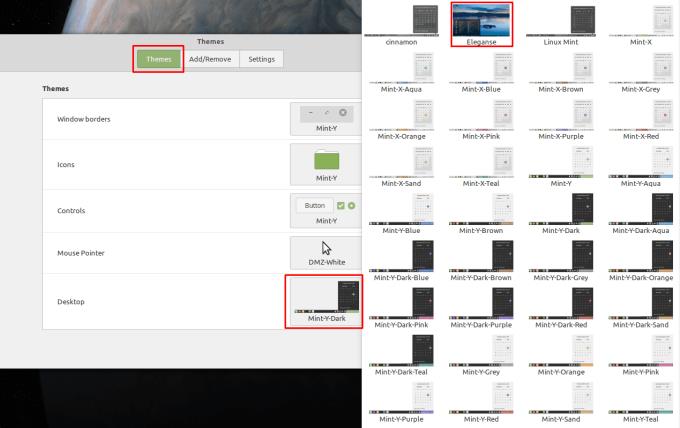
Smelltu á þemahlutana og veldu síðan þema þriðja aðila.
Ertu að leita að Linux skiptingarstjórum? Notaðu þessa opna Linux skiptingarstjóra til að gera nóg pláss tiltækt meðan þú vinnur.
Ef þú ert atvinnutónlistarmaður eða tónskáld með Linux OS tölvu, þá eru til forrit fyrir það. Lestu þetta til að vita um Linux tónlistarsköpunarverkfærin sem gætu hjálpað þér að semja, klippa eða breyta.
Fyrir notendur með fötlun getur verið mjög erfitt að stjórna tölvu með hefðbundnum jaðartækjum, eins og mús og lyklaborði. Til að hjálpa til við að styðja
Ein af mörgum leiðum sem þú getur haft samskipti við tölvuna þína er í gegnum hljóð. Hljóðmerki geta hjálpað þér að gera þér grein fyrir því að eitthvað þarfnast athygli þinnar eða
Linux Mint notar smáforrit til að bæta virkni við verkefnastikuna. Sjálfgefin í boði eru klukka, hljóðstyrksstjóri, netstjóri og jafnvel ræsing
Með hvaða tölvu sem er er mikilvægt að hafa sterkt lykilorð til að halda henni öruggum. Þó að þú gætir verið í lagi með að lykilorð reikningsins þíns sé þekkt af
Aðgangur að Wi-Fi netkerfum er venjulega takmarkaður á einn af þremur vegu. Algengasta aðferðin er að nota lykilorð, en þú getur líka haft netkerfi þar
Til að tengja tæki við tölvuna þína geturðu notað hefðbundnar snúrur eins og USB og 3,5 mm tengi, en þær geta valdið klúðri í snúrum og takmarkað hversu langt þú ert
Þó að nota netreikningana þína sérstaklega sé staðlaða aðferðin og veitir aðgang að vefsíðu eða þjónustu fulla virkni, þá eru stundum
Hefur þú einhvern tíma hugsað af hverju Linux dreifingar uppfæra svona oft? Kannski er þetta ein af ástæðunum fyrir því að jafnvel þar sem Linux er ókeypis hugbúnaður er ekki eins vinsælt og Windows eða macOS. Við munum segja þér hvers vegna Linux uppfærslur eins og Linux kjarnauppfærslur gerast svo oft og hvort þú þarft að beita þeim eða ekki. Lestu áfram!








